
Vsebina
Če povečate igralno zmogljivost na BlueStacks 4, boste lahko nemoteno izvajali svoje najljubše igre Android. Tej programski opremi boste morali nameniti več virov, na primer uporabo diskretnega grafičnega procesorja, pa tudi več jeder procesorja in RAM-a, da to dosežete.
Bluestacks 4 je najnovejša različica programske opreme, ki našemu računalniku s sistemom Windows 10 omogoča zagon aplikacij za Android. Večino časa se uporablja za igranje iger Android na osebnem računalniku, saj bo uporaba tipkovnice in miške še izboljšala igralne izkušnje. Uporablja se brezplačno in je bil prenesen več kot 210 milijonov krat.
Izboljšajte igralno zmogljivost BlueStacks 4 v sistemu Windows 10
Če BlueStacks 4 v vašem računalniku ne deluje nemoteno, lahko za odpravo tega uporabite več rešitev. Tukaj je tisto, kar morate storiti.
Kaj storiti najprej:
- Znova zaženite računalnik in preverite, ali se težava še vedno pojavlja.
1. način: Dodelite več procesorskih jeder in RAM-a Bluestacksu 4 za izboljšanje igralnih zmogljivosti
Če tej programski opremi omogočite uporabo več jeder vašega procesorja, se bo močno izboljšala njena zmogljivost.
Najprej se prepričajte, da je v računalniku omogočena virtualizacija.
- Kliknite gumb Start
- Kliknite Upravitelj opravil.
- Kliknite zavihek Performance.
- V levem podoknu kliknite CPU.
- Prepričajte se, da je omogočena virtualizacija.
Ko se prepričate, da je omogočena virtualizacija, nadaljujte s temi koraki.
Potreben čas: 5 minut.
Naj BlueStacks dostopa do več procesorskih jeder in RAM-a
- Odprite BlueStacks 4.
To lahko storite tako, da ga kliknete na seznamu aplikacij v meniju Start.
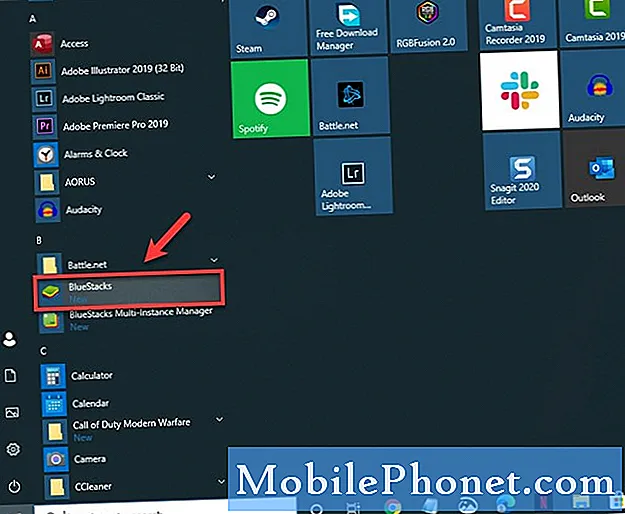
- Kliknite gumb Meni.
To so tri vodoravne črte v zgornjem desnem delu aplikacije.
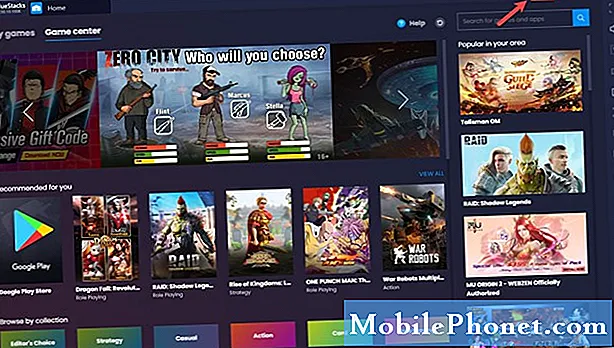
- Kliknite Nastavitve.
To je prva ikona v obliki zobnika.
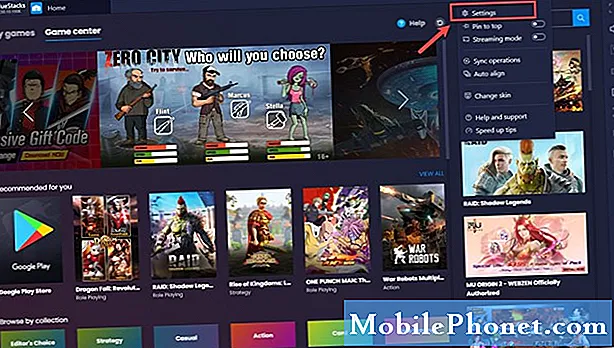
- Kliknite Engine.
To lahko najdete na levem podoknu.
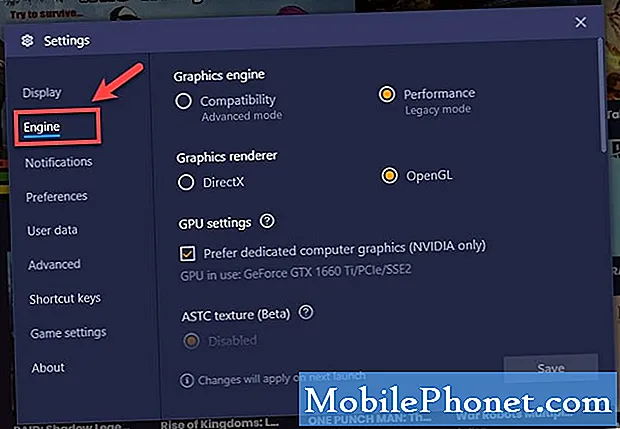
- Izberite največjo vrednost za CPU in RAM.
To lahko najdete v razdelku Performance.
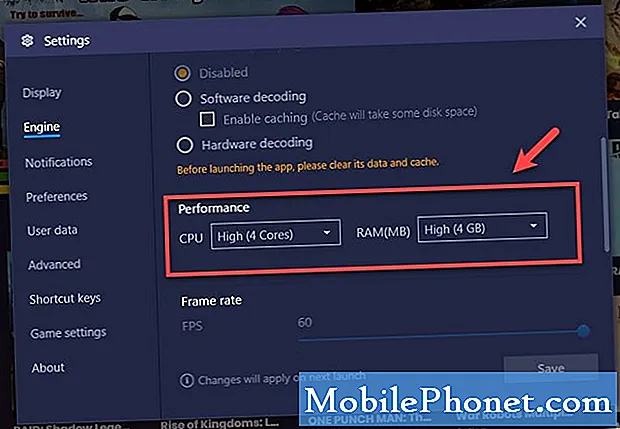
- Kliknite Shrani in znova zaženite Bluestacks.
S tem boste shranili spremembe, ki ste jih naredili.
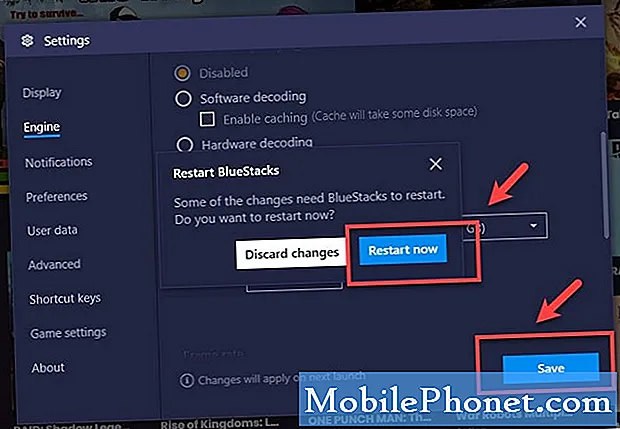
2. način: Uporabite diskretni grafični procesor računalnika
Če ima vaš računalnik integriran in diskreten grafični procesor, morate prisiliti BlueStacks, da uporabi diskretni grafični procesor, saj je ta zmogljiv med obema.
- Odprite BlueStacks 4.
- Kliknite gumb Meni.
- Kliknite Nastavitve.
- Kliknite Engine.
- Potrdite polje »Prednost namenski računalniški grafiki (samo NVIDIA)« v nastavitvah GPU.
Po izvedbi zgoraj naštetih korakov boste uspešno povečali igralno zmogljivost na BlueStacks 4.
Za več videoposnetkov o odpravljanju težav obiščite naš Youtube kanal TheDroidGuy.
Preberite tudi:
- Igre, ki manjkajo v knjižnici zaganjalnika epskih iger Hitri popravek

